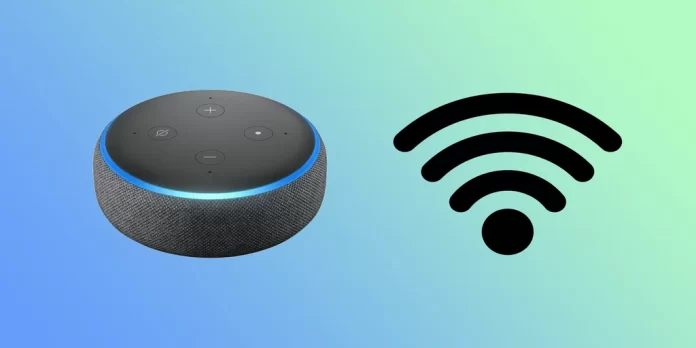Stejně jako mnoho jiných chytrých zařízení vyžaduje Alexa připojení k internetu. Bez něj nebude chytrý virtuální asistent schopen správně reagovat na vaše požadavky, protože se nepřipojí ke cloudu. Chcete-li tedy Alexu nastavit, musíte ji připojit k síti Wi-Fi.
Obvykle to můžete provést pomocí aplikace Alexa v chytrém telefonu nebo tabletu. Ale co když aplikaci nemáte nebo váš telefon nefunguje správně? Naštěstí existuje způsob, jak připojit Alexu k Wi-Fi bez aplikace.
Stručně řečeno, musíte přejít na webové stránky Alexa pomocí webového prohlížeče a přihlásit se ke svému účtu Amazon. Poté můžete dělat prakticky stejné věci, jako kdybyste měli aplikaci.
Podívejme se tedy na všechny kroky podrobněji.
Jak připojit Alexu k síti Wi-Fi pomocí webového prohlížeče
Nastavení funguje pouze v prohlížečích Safari nebo Firefox. V prohlížeči Chrome nebo Microsoft Edge Alexu nastavit nelze.
Chcete-li připojit Alexu k síti Wi-Fi bez aplikace Alexa, postupujte takto:
- Otevřete libovolný webový prohlížeč v počítači a přejděte na stránku alexa.amazon.com.
- Tam by se měl zobrazit návod pro nastavení Alexa prostřednictvím aplikace. Nahoře však musíte kliknout na možnost Přejít na předchozí verzi stránky alexa.amazon.com.
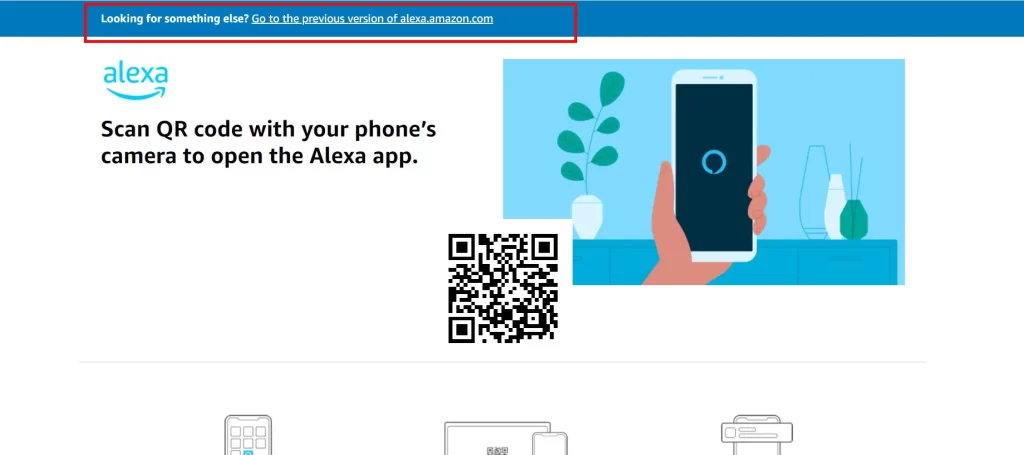
- Přihlaste se ke svému účtu Amazon nebo si vytvořte nový účet, pokud jej nemáte.
- Poté přejděte do Nastavení. Pokud tuto možnost nemůžete najít, podívejte se do levého postranního panelu okna. Pokud není viditelná, rozbalte okno prohlížeče nebo zvětšete stránku, abyste ji odhalili.
- Vyberte možnost Nastavit nové zařízení.
- Vyberte zařízení Alexa, které chcete připojit k síti Wi-Fi. Přejděte dolů a zobrazte další možnosti.
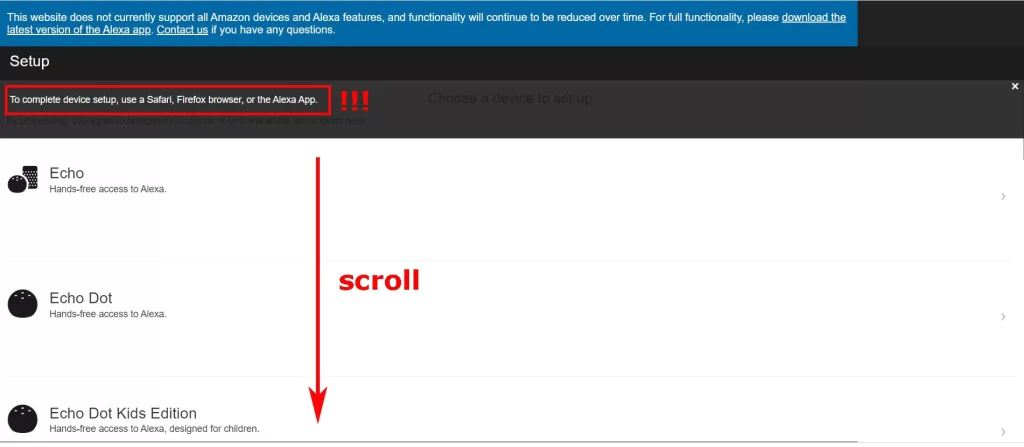
- Klikněte na tlačítko Pokračovat.
- Pak zapněte zařízení Alexa. Ujistěte se, že je zapojeno do zásuvky a je napájeno.
- Počkejte, až se na displeji Alexa rozsvítí oranžová kontrolka, a klikněte na tlačítko Pokračovat. Pokud se světelný kroužek na vašem zařízení nezbarví oranžově, pokračujte kliknutím na možnost „Don’t see the orange light ring?“ (Nevidíte oranžový světelný kroužek?). Zobrazí se vám pokyny, které tlačítko na zařízení máte stisknout.
- Poté přejděte do nastavení Wi-Fi ve smartphonu, tabletu nebo počítači. Nezavírejte okno webového prohlížeče.
- Vyhledejte síť Wi-Fi s názvem Amazon-XXX, kde „XXX“ je řada čísel a písmen jedinečných pro vaše zařízení Alexa. Připojte se k této síti.
- Po úspěšném připojení k síti Wi-Fi se zobrazí okno s potvrzením, že počítač je nyní připojen k zařízení Alexa.
- Nyní vyberte síť Wi-Fi, ke které chcete Alexu připojit.
- Nakonec zadejte heslo Wi-Fi a klikněte na tlačítko Připojit.
Buďte trpěliví a nechte zařízení Alexa, aby se připojilo k nové síti Wi-Fi. Po navázání připojení můžete ověřit jeho funkčnost položením otázky Alexe. Můžete se například zeptat: „Alexo, jaké bude zítra počasí?“. Pokud vám Alexa neodpovídá, může být problém se směrovačem nebo sítí.
Několik tipů, které je třeba mít na paměti:
- Ujistěte se, že síť Wi-Fi funguje správně a má silný signál.
- Během nastavení udržujte zařízení Alexa v blízkosti směrovače Wi-Fi.
- Pokud máte potíže s připojením, zkuste restartovat zařízení Alexa a směrovač Wi-Fi.
I když se může zdát, že připojit Alexu k síti Wi-Fi bez aplikace je obtížné, ve skutečnosti je to docela jednoduché. Stojí za zmínku, že i když máte aplikaci Alexa, můžete se setkat s problémy s připojením zařízení k Wi-Fi. V těchto případech může být užitečným řešením postup podle výše uvedených kroků.
Po úspěšném připojení zařízení Alexa k síti Wi-Fi jej můžete začít používat k přehrávání hudby, nastavování připomínek, ovládání chytrých domácích zařízení a mnoha dalším činnostem. Stačí říct „Hey, Alexa“ a následně zadat příkaz a zařízení začne jednat.
Musím s aplikací používat Alexu?
Ne, s aplikací nemusíte používat Alexu. Aplikace Alexa vám sice může pomoci s nastavením a správou zařízení, ale k používání samotné Alexy není nutná.
Používání aplikace Alexa však může vaše zkušenosti s Alexou vylepšit. Aplikace umožňuje přizpůsobit nastavení zařízení, vytvářet rutiny a přistupovat k dalším funkcím, jako je Drop In a Oznámení.
Ačkoli tedy aplikace není nutná k používání Alexy, může být užitečným nástrojem pro maximální využití vašeho zařízení. Nakonec záleží na vás, zda chcete aplikaci používat, nebo ne.